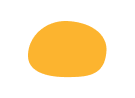Ура, вы выиграли!
Ваш приз:
Годовой доступ
к видео на mo-ti -20%
по промокоду T19RAY
Промокод действителен 3 дня
Оформить доступ с промокодом
Ваш приз:
Годовой доступ
к видео на mo-ti -20%
по промокоду T19RAY
Промокод действителен 3 дня
Оформить доступ с промокодом
100
#2470a1 Ура, вы выиграли!
Ваш приз:
Бесконечный доступ
к видео на mo-ti -20%
по промокоду BYP877
Промокод действителен 3 дня
Оформить доступ с промокодом
Ваш приз:
Бесконечный доступ
к видео на mo-ti -20%
по промокоду BYP877
Промокод действителен 3 дня
Оформить доступ с промокодом
100
#19547b Ура, вы выиграли!
Ваш приз:
Курс по HTML+CSS
со скидкой -20%
по промокоду B1JUMZ
Промокод действителен 3 дня
Записаться с промокодом
Ваш приз:
Курс по HTML+CSS
со скидкой -20%
по промокоду B1JUMZ
Промокод действителен 3 дня
Записаться с промокодом
100
#2470a1 Ура, вы выиграли!
Ваш приз:
Годовой доступ
к видео на mo-ti -25%
по промокоду 9HV09P
Промокод действителен 3 дня
Оформить доступ с промокодом
Ваш приз:
Годовой доступ
к видео на mo-ti -25%
по промокоду 9HV09P
Промокод действителен 3 дня
Оформить доступ с промокодом
100
#2470a1 Ура, вы выиграли!
Ваш приз:
Бесконечный доступ
к видео на mo-ti -25%
по промокоду L1WBTH
Промокод действителен 3 дня
Оформить доступ с промокодом
Ваш приз:
Бесконечный доступ
к видео на mo-ti -25%
по промокоду L1WBTH
Промокод действителен 3 дня
Оформить доступ с промокодом
100
#19547b Ура, вы выиграли!
Ваш приз:
Годовой доступ
к видео на mo-ti -30%
по промокоду HJ7LC8
Промокод действителен 3 дня
Оформить доступ с промокодом
Ваш приз:
Годовой доступ
к видео на mo-ti -30%
по промокоду HJ7LC8
Промокод действителен 3 дня
Оформить доступ с промокодом
100
#2470a1 Ура, вы выиграли!
Ваш приз:
Бесконечный доступ
к видео на mo-ti -30%
по промокоду 8GYA8Y
Промокод действителен 3 дня
Оформить доступ с промокодом
Ваш приз:
Бесконечный доступ
к видео на mo-ti -30%
по промокоду 8GYA8Y
Промокод действителен 3 дня
Оформить доступ с промокодом
100
#19547b Ура, вы выиграли!
Ваш приз:
Курс по HTML+CSS
со скидкой -30%
по промокоду JS7KZQ
Промокод действителен 3 дня
Записаться с промокодом
Ваш приз:
Курс по HTML+CSS
со скидкой -30%
по промокоду JS7KZQ
Промокод действителен 3 дня
Записаться с промокодом
100
#19547b Услуги
- Модификация стандартных блоков
- Изменение визуала карточек товара
- Модификации блоков магазина и корзины
- Изменение логики работы скидок, промокодов, доставки
- Создание нестандартных слайдеров
- Создание сложных калькуляторов
- Обмен данными со сторонними сервисами
- Настройка платёжных систем, систем рассылки писем, сервисов доставки
- Формирование изображений или pdf для скачивание, отправка на почту клиента
- Нестандартные решения с необычной логикой
A Digital Agency All About Performance
We work with power brands owned by leading global
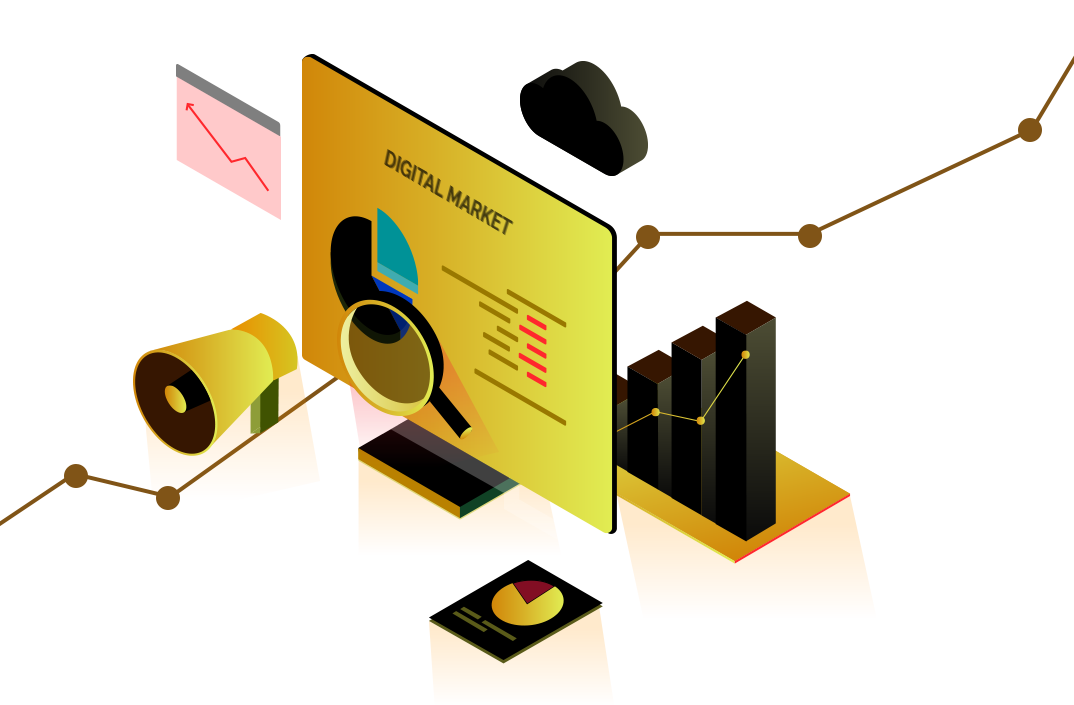
Mo-ti Level Up
Видео инструкции по добавлению кода и работе с Zero Block.
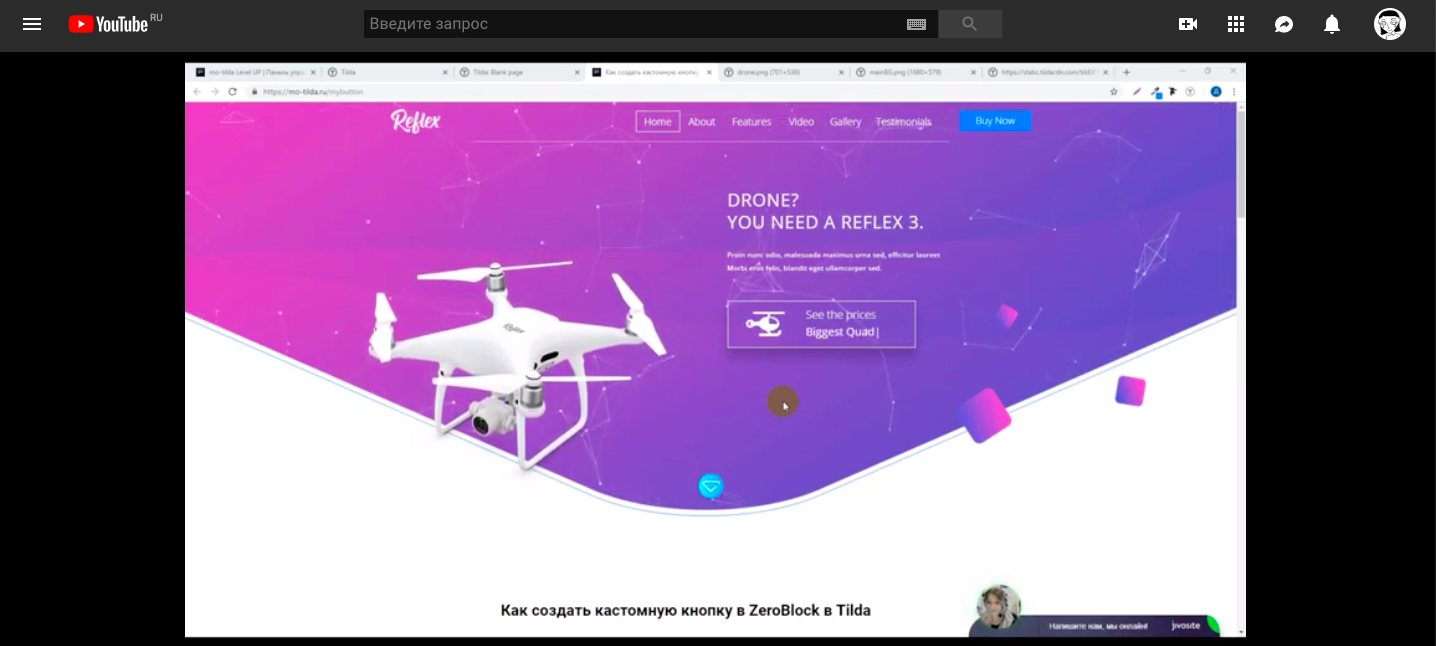
Как сделать смену фото при наведении на другой объект в ZeroBlock в Tilda.
Длительность видео: 38 мин
Длительность видео: 38 мин

Фрагмент видео
Как сделать смену фото при наведении на другой объект в ZeroBlock в Tilda
1
Создали ZeroBlock
2
Добавили кнопку со ссылкой #changephoto
3
Добавили видимое фото (синее)
4
Поверх него добавили жёлтое фото, сделали ему прозрачность 0 и задали ссылку #mainphoto
5
Добавили код на страницу, в блок Другое ► Т123
Библиотека для примера
<style>
.mainphoto{
opacity:0;
transition:all 0.3s linear;/*Плавность анимации*/
}
.showphoto{
opacity:1;/*Задаём прозрачность*/
}
</style>
<script>
$('a[href="#mainphoto"]').addClass('mainphoto');//Присваиваем класс к фото
$( 'a[href="#changephoto"]').hover( //При наведении на кнопку со ссылкой
function() { $('.mainphoto').addClass('showphoto');//Добавляем класс с прозрачностью
}, function() { $('.mainphoto').removeClass('showphoto');//При отведении - убираем
});
</script>